Содержание
- 1 Ошибка 0xc000000f при загрузке Windows 7,8,10 – как исправить сбой меню загрузки file boot bcd, windows failed to start, your pc needs to be repaired
- 2 0xc000000f при загрузке Windows 7 как исправить? — О компьютерах просто
- 2.1 Основные причины появления ошибки 0xc000000f при загрузке Windows
- 2.2 Проверка настроек BIOS
- 2.3 Восстановление при загрузке
- 2.4 Восстановление загрузочной записи вручную
- 2.5 Проверка диска на ошибки
- 2.6 Использование спецсредств
- 2.7 При загрузке Windows выходит ошибка 0xc000000f! Что делать?
- 2.8 Как избавиться от ошибки 0xc000000f?
Ошибка 0xc000000f при загрузке Windows 7,8,10 – как исправить сбой меню загрузки file boot bcd, windows failed to start, your pc needs to be repaired

Ошибка 0xc000000f появляется без всяких предупреждений сразу при загрузке операционной системы Windows 7/8/10. Симптомов, которые предвещали бы появление проблемы не наблюдается, просто в один момент компьютер (ПК) просто не включается.
Исходя из информационного текста: «Возникла ошибка во время попытки чтения информации о конфигурации ПК» или «сбой меню загрузки поскольку требуемое устройство недоступно», можно понять, что поврежден загрузочный сектор boot bcd.
Почему возникает ошибка
Наиболее часто встречаются такие причины:
- некорректная работа устройств вследствие повреждения драйверов. Случается такое при вмешательстве, возможно, даже неумышленном в важные для ПК файлы (например, установка патчей или взлом лицензионного ПО);
- результат вредного воздействия вирусов;
- проблемы в работе жесткого или твердотельного накопителя, его износа или механического повреждения, в следствие которого секторы с загрузочной информацией могут оказаться в «битой зоне»;
- некорректная конфигурация BIOS. Ошибка может появляться также в случаях, когда в Boot-меню BIOS указан неверный носитель;
- низкий заряд батарейки BIOS;
- неправильная установка обновлений для операционной системы (ОС).
Настройки BIOS
Для начала нужно убедиться в том, что в настройках загрузки указан диск, на котором действительно установлена Windows. Чтобы это сделать нужно:
-
- Перезапустить компьютер и сразу нажимать одну из кнопок, в зависимости от версии БИОС:
- После входа вверху будут отображены различные меню конфигурации. С помощью стрелок следует перейти к «BOOT» и выставить на первое место в приоритете жесткий диск с ОС.
Отключение периферии
В этом случае нужно отключить все сторонние устройства от ПК – мышь, колонки, клавиатуру, вэб-камеру и прочие, за исключением монитора.
Решение заключается в том, чтобы найти неисправное устройство или его драйвер, мешающий системе загрузиться, среди тех, которые легко могут быть удалены из системы.
Загрузка последней удачной конфигурации
Для запуска этой функции и исправления ошибки «file boot bcd status» с кодом 0xc000000f нужно:
- перезагрузить ПК;
- до входа системы в фазу загрузки нажать кнопку F8 для входа в меню дополнительных вариантов загрузки;
- из списка выбрать пункт «Загрузка последней удачной конфигурации» или «Последняя удачная конфигурация».
Восстанавливаем запуск
Для устранения ошибки 0xc000000f «windows failed to start, your pc needs to be repaired», потребуется запустить операционную систему (ОС) с флешки, на которой записан образ Windows той же версии, что и на ПК:
- если все сделано верно, запустится установка Windows. Внизу выбрать «Восстановление системы»;
- в следующем списке выбрать «Восстановление запуска»;
- система предложит исправить ошибку после перезагрузки. Если решение не будет найдено – переходим к следующему пункту.
Восстанавливаем загрузчик
В случае сообщения с кодом ошибки 0xc000000f можно попробовать восстановить загрузчик:
- установить приоритет на USB-устройство с образом ОС Windows, дождаться запуска установки, внизу выбрать «Восстановление системы», в следующем окне кликнуть на пункт «Командная строка»;
- откроется консоль, в ней поочередно прописать такие команды:
- exe /FixMbr – нажать Enter;
- exe /FixBoot – снова Enter.
Снова перезагрузиться.
Проверяем системный диск
После того, как ОС удалось загрузить, следует запустить операцию проверки системного тома (как правило диска C:\) с автоматическим исправлением ошибок. Это можно сделать двумя способами:
- Через системное меню:
- на рабочем столе кликнуть по иконке «Мой компьютер»;
- кликнуть по диску «C:» (диску с установленной Windows) и выбрать «Свойства»;
- на вкладке «Сервис» кликнуть по «Выполнить проверку…»;
- отметить галочкой оба предложенных варианта и кликнуть «Запуск».
- С помощью командной строки:
- запустить функцию «Выполнить» с помощью комбинации клавиш Win+R и ввести в поле «CMD»;
- в консоли ввести команду «CHKDSK C: /F /R», нажать «Enter» и подтвердить операцию.
Восстановление системы
Данный способ сработает только в случае, если на ПК были созданы точки восстановления:
- запустить загрузку с флешки, перейти к восстановлению системы и выбрать из списка пункт «Восстановление»;
- выбрать точку восстановления и нажать «Далее», затем подтвердить кнопкой «Готово».
Использование Easy Recovery
Лучшим вариантом для восстановления в случае сбоя меню загрузки «status 0xc000000f» является Easy Recovery.
Для пользования нужно скачать программу, записать ее на флешку, выставить в приоритетах запуск с USB, затем следовать инструкциям:
- выбрать диск с ОС и нажать на кнопку «Automated Repair», а затем «Continue»;
- после успешного восстановления будет предложено перезагрузить ПК. Нажать «Restart».
Программа подойдет для любой версии Windows, начиная с XP и заканчивая Windows 10.
Источник: http://composs.ru/oshibka-0xc000000f/
0xc000000f при загрузке Windows 7 как исправить? — О компьютерах просто
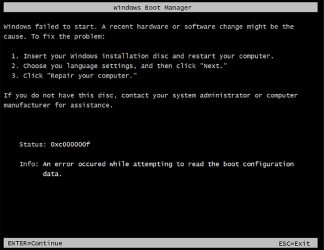
Когда в работающей Windows появляется ошибка, всегда можно покопаться в настройках, проверить работу стороннего ПО и встроенных компонентов. Другое дело, если со сбоем приходится сталкиваться на самом раннем этапе загрузки операционной системы.
Такие ошибки часто бывают очень коварны в том смысле, что установить их причину оказывается весьма непросто. Характерным тому примером является ошибка с кодом 0xc000000f, появляющаяся в момент загрузки Windows.
При этом на экране BSOD может указываться возможная причина критического сбоя или вызвавший ее файл.
Основные причины появления ошибки 0xc000000f при загрузке Windows
Причин, способных вызвать ошибку 0xc000000f при запуске Windows 7/10, достаточно, причем они могут быть как программными, так и аппаратными.
https://www.youtube.com/watch?v=P3kDwiAwGgs
В их список входят повреждение или удаление загрузочных файлов/разделов, некорректная работа драйверов контроллера диска, наличие в загрузочной области «битых» секторов, изменение конфигурации BIOS.
Привести к ошибке может также попытка установки системы с поврежденного носителя или сборки Windows, содержащей ошибки. Трудность в том, что эти причины нередко вторичны, первопричина может лежать куда глубже. Так как же исправить ошибку 0xc000000f и с чего начинать?
Проверка настроек BIOS
Первое, что следует предпринять, это убедиться в корректности настроек BIOS. Зайдите в раздел Boot и посмотрите, определяются ли жесткие диски, и с какого физического устройства компьютер пытается загрузиться.
Приоритет загрузки должен быть выставлен с жесткого диска, на котором установлена операционная система. Если в качестве значения параметра First Boot Device выставлен CD-ROM, USB-порт или другое устройство, меняем его на диск и сохраняем настройки клавишей F10.
Код ошибки 0xc000000f не исключает повреждения самого диска, поэтому анализ параметров SMART будет весьма желателен.
Восстановление при загрузке
Если в описании ошибки 0xc000000f указывается на файл bootcd, причиной неполадки скорее всего стало повреждение или удаление загрузочных файлов. В таком случае выполняем процедуру восстановления при загрузке.
Загрузившись с установочного диска, выберите в окне мастера установки Восстановление системы – Поиск и устранение неисправностей – Дополнительные параметры – Восстановление при загрузке. В Windows 7 в окошке параметров восстановления системы следует выбрать опцию «Восстановление запуска».
При этом будет произведена диагностика компьютера и последующее устранение проблем, мешающих нормальной загрузке.
Восстановление загрузочной записи вручную
В этом случае вам также понадобится установочный диск с Windows. Загрузитесь с него, а когда на экране появится окно мастера, нажмите Shift + F10 и выполните к открывшейся командной строке следующие команды:
bootrec.exe /fixmbr bootrec.exe /fixboot
Вызванную повреждением загрузочный записей ошибку 0xc000000f можно также исправить альтернативной командой bootsect /NT60 SYS, при этом вы должны получить сообщение об успешном обновлении данных.
Процедура ручного восстановления загрузчика на дисках с разметкой GPT несколько сложнее.
Загрузившись из-под установочного диска и открыв командную строку, вам сначала нужно запустить утилиту Diskpart, вывести в ней список разделов, выбрать среди них скрытый том EFI и присвоить ему букву. Затем, завершив работу Diskpart, выполнить такие команды, где A – назначенная EFI-разделу буква.
cd /d A:/EFI/Microsoft/Boot bootrec /fixboot
Проверка диска на ошибки
Код ошибки 0xc000000f в Windows 7/10 может косвенно указывать на повреждение файловой системы. Чтобы исключить эту вероятность, загрузившись с установочного диска и открыв консоль CMD, выполните команду сhkdsk для каждого из логических разделов.
В загрузочной среде буквы томов могут отличаться, по умолчанию буква С будет присвоена разделу «Зарезервировано системой», буква D – системному разделу с Windows. В случае обнаружения ошибок, выполните команду сhkdsk с параметрами /f /r.
Если потребуется отключение проверяемого тома, отключаем.
Использование спецсредств
Как исправить boot/bcd 0xc000000f в Windows 7/10 еще, какие для этого существуют дополнительные средства? Например, AdminPE – профессиональный инструмент реанимации и администрирования Windows.
В его составе имеются утилиты для диагностики оперативной памяти, поверхности жесткого диска и, конечно же, восстановления загрузчиков.
В качестве альтернативы можно порекомендовать диск WinPE by Sergei Strelec, с помощью которого можно запустить Windows даже с полностью удаленным загрузочным разделом.
Заключение
В данном обзоре мы постарались кратко ответить на вопрос, как исправить ошибку 0xc000000f при загрузке Windows 7/10. Предложенные здесь решения являются базовыми и не охватывают весь спектр причин, способных повлечь за собой эту неисправность.
Невозможность загрузки с установочного носителя, отсутствие жесткого диска среди определяемых в BIOS устройств и тому подобное могут указывать на наличие более серьезных проблем с аппаратной частью, устранением которых должны заниматься компетентные специалисты.
Источник: https://viarum.ru/oshibka-0xc000000f-windows/
При загрузке Windows выходит ошибка 0xc000000f! Что делать?
Пришел ко мне друг, принес с собой ноутбук. А открыв ее я увидел ошибку 0xc000000f. Что делать? Как решать проблему?
Как избавиться от ошибки 0xc000000f?
Проблему нужно было решать. Для интереса проверил загрузку со всех режимов: безопасный режим, режим без проверки подписей драйверов, последняя удачная конфигурация и в остальных режимах, которые могли бы чем-то помощь. Ситуация не изменилась и я до сих пор наблюдал ошибку 0xc000000f.
Но я все же советую Вам для начала проверить загрузку компьютера в этих режимах(как загрузить компьютер в безопасном режиме?) Возможно в одном из этих режимов операционная система загрузиться.
Если операционная система загрузится в одном из этих режимов, то проблема будет заключаться в стороннем программном обеспечении: возможно были установлены неверные или не подписанные драйвера. Пример решения такого вопроса описан в статье про синий экран смерти.
Источник: https://ruspchelper.com/0xc000000f-pri-zagruzke-windows-7-kak-ispravit/
